Configurazione delle commissioni di prodotto
Configurazione delle commissioni di prodotto
Cos'è una commissione?
In un marketplace multi-vendor, il commerciante guadagna una commissione per ogni prodotto venduto sul sito web. Secondo la politica del commerciante, il saldo del denaro viene versato al venditore una volta evaso l'ordine.
Regole e impostazioni delle commissioni
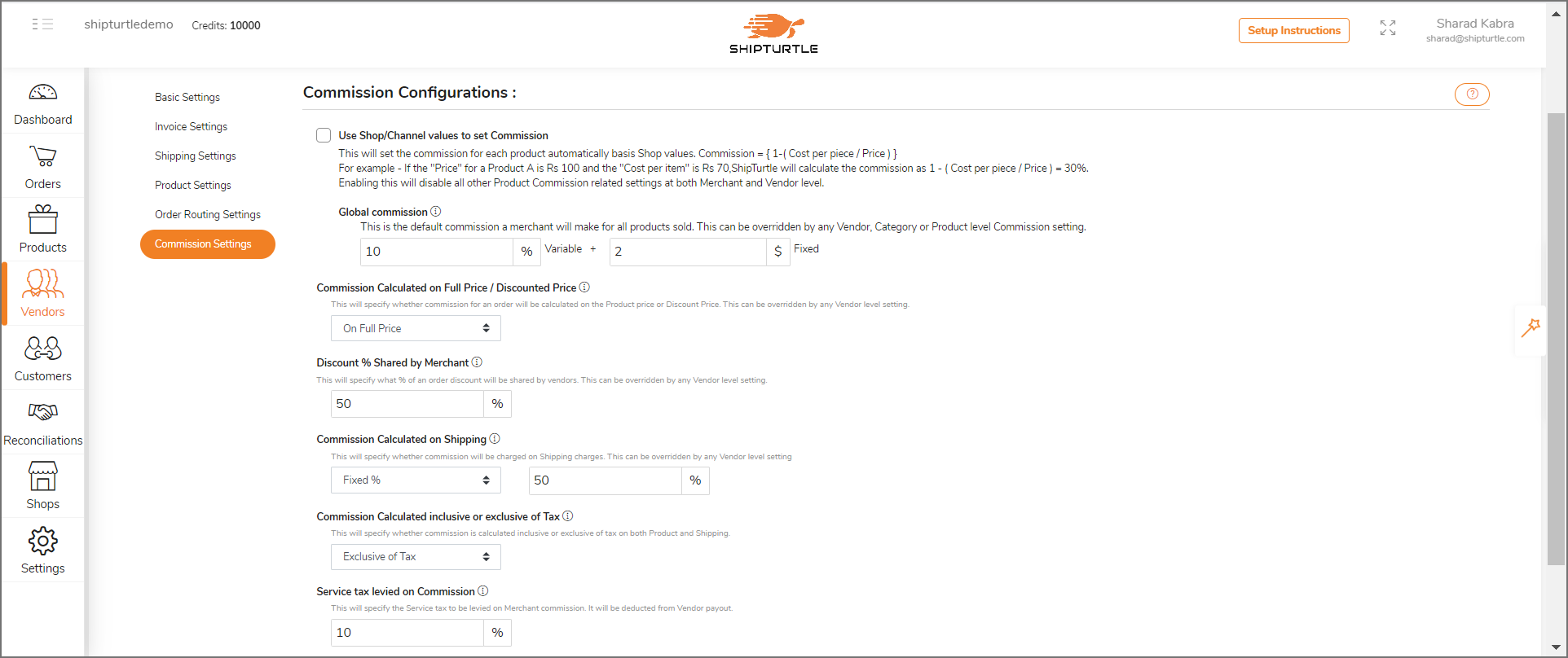
Le commissioni su ShipTurtle possono essere impostate su 5 livelli, come di seguito.
- Commissione globale: Questa è la commissione predefinita applicabile per ogni prodotto sul sito web. Puoi configurarlo andando su
Impostazioni multivendor > Commissione. - Commissione del fornitore: Questo vale per tutti i prodotti venduti da un determinato fornitore. Puoi configurarlo andando su
Gestisci fornitori > Modifica fornitore. - Commissione di categoria: Questo vale per tutti i prodotti appartenenti a una particolare categoria. Puoi configurarlo andando su
Prodotto > Categorie. - Commissione del prodotto: Questo vale solo per un singolo prodotto. Puoi configurarlo andando su
Gestisci prodotti > Modifica prodotto. - Commissione del canale (discusso più dettagliatamente di seguito): questo vale per ogni prodotto utilizzando il valore di costo mantenuto nei dati del prodotto del tuo canale/negozio. L'utilizzo di questa opzione sostituirà tutte le opzioni precedenti per ogni prodotto/categoria/fornitore.
L'ordine di precedenza delle commissioni è il seguente:
Globale < Fornitore < Categoria < Prodotto < Channel Commission
Esempio: se la commissione globale è fissata al 20%, la commissione del Vendor A è fissata al 25%, ma la commissione per un particolare prodotto è fissata al 10%, la commissione finale applicabile sarà del 10% poiché prevale su tutte le altre commissioni.
Utilizzo del prezzo di costo di Shopify (commissione del canale)
In Shopify, ogni variante di prodotto ha un campo chiamato «prezzo di costo». Possiamo usarlo per impostare il pagamento applicabile a ciascun prodotto.
È simile all'impostazione di»Commissione di prodotto» per ogni prodotto, con la differenza che utilizza il «valore di costo» della variante del tuo negozio.
Ad esempio, se il «prezzo» per il Prodotto A è $100 e il «costo per articolo» è $70, ShipTurtle calcolerà la commissione del venditore come (prezzo di 1 costo) /prezzo = 30%.
Nota: quando si utilizza questa funzione, la commissione di ogni prodotto verrà calcolata utilizzando i dati di prodotto di Shopify.
Per abilitare: spunta l'opzione Impostazioni delle commissioni: «Imposta automaticamente la commissione utilizzando il costo per articolo di Shopify»
Commissioni variabili e fisse
Esistono tre modi per calcolare la commissione:
- % variabile: se il prezzo di un prodotto è di $100 e la commissione è impostata solo con la variabile 30%, il commerciante effettuerà una commissione di $60 (30% * $200) per 2 prodotti venduti.
- Fisso per unità: se il prezzo di un prodotto è di $100 e la commissione è fissata con solo $5 fissi per unità, il commerciante effettuerà una commissione di $10 (2 * $5) per 2 prodotti venduti.
- Una combinazione di% variabile e fisso: se il prezzo di un prodotto è di $100 e la commissione è fissata sia con il 30% variabile che fisso per unità di $5, il commerciante effettuerà una commissione di 70$ (2 * 5$ + 30% * 200$) per 2 prodotti venduti.
Gestione degli sconti e delle spedizioni
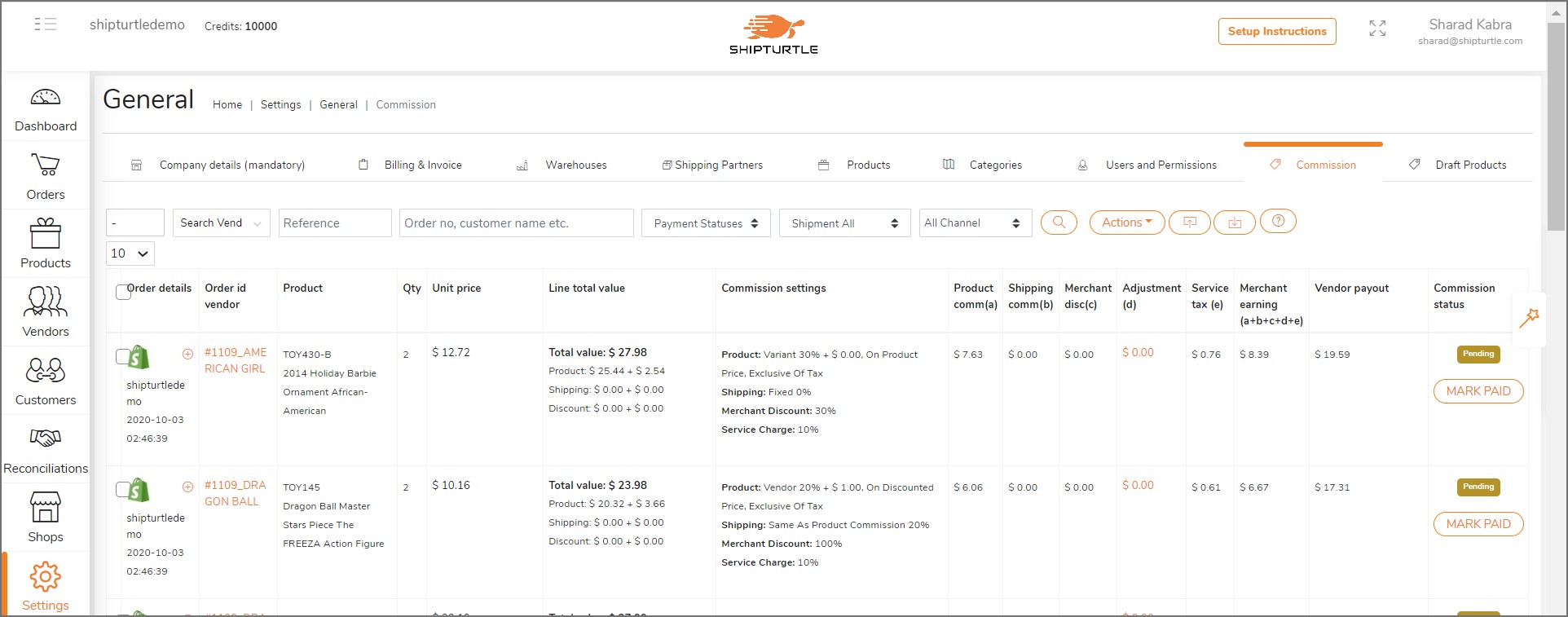
Configura le seguenti impostazioni in ShipTurtle —
- Commissione calcolata sul prezzo intero/prezzo scontato: Puoi decidere se la commissione verrà calcolata in base al prezzo originale del prodotto o al prezzo scontato. Può essere configurato sia a livello globale che di fornitore. Esempio: continuando l'esempio precedente, supponiamo che venga applicato uno sconto di 10 USD per unità. In caso di «prezzo pieno», la commissione sarà pari o superiore a 70 USD. Se invece si tratta di «prezzo scontato», la commissione sarà di 64 USD (2 * 5$ + 30% * 180$) per 2 prodotti venduti.
- % di sconto condiviso dal fornitore: Puoi impostare quale percentuale dello sconto concesso verrà condivisa dal fornitore. Questo può essere configurato sia a livello globale che di fornitore. Esempio: continuando l'esempio precedente, se viene applicato uno sconto di 10 USD e la percentuale di sconto è condivisa del 60%, il merchant sosterrà 6 USD e il venditore sosterrà 4 USD per unità venduta.
- Commissione calcolata sulla spedizione: Puoi configurare in che modo il valore della spedizione addebitato al cliente deve essere suddiviso tra venditore e venditore. Può essere suddiviso nella stessa proporzione della Commissione sul prodotto o essere impostato su una percentuale fissa. Esempio: se tutte le spese di spedizione devono essere trattenute dal venditore, seleziona il menu a discesa «Percentuale fissa» e imposta un valore del 100%. Se tutte le spese di spedizione devono essere trasferite al fornitore, seleziona il menu a discesa «Percentuale fissa» e imposta un valore dello 0%
- Commissione calcolata comprensiva o esclusa delle tasse: Puoi configurare se addebitare una percentuale di commissione variabile sul prezzo comprensivo o al netto delle tasse. Esempio: continuando l'esempio precedente, supponiamo che il prezzo del prodotto sia di $100, tasse incluse $20. In questo caso, se la commissione viene calcolata come «tasse escluse», la commissione per il venditore sarà di 58 USD (2 * 5$ + 30% * 160$) per 2 prodotti venduti.
- Imposta sul servizio riscossa su commissione: Il commerciante può specificare una tassa di servizio sulla commissione finale secondo le norme fiscali locali. Impostalo su 0 se non applicabile.
Ci rendiamo conto che questo può creare un po' di confusione. Una volta comprese le nozioni di base, basta scriverci all'indirizzo team@shipturtle.com e facci sapere com'è la struttura delle tue commissioni. Possiamo aiutarti a guidarti personalmente nella scelta delle impostazioni corrette per te.
Gestione dei pagamenti
Quando un nuovo ordine arriva in Shipturtle, le relative voci e il calcolo delle commissioni vengono riportati nella pagina «Commissioni». Puoi visualizzare i calcoli dettagliati facendo clic sui popup «Guadagno del commerciante» e «Pagamento del fornitore». In alcuni casi, potrebbe essere necessario modificare il pagamento a causa di alcune eccezioni. Usa la colonna «Adeguamento» per farlo. Contrassegna le voci come «A pagamento» a livello di riga o utilizzando la selezione in blocco.

Ricalcolo delle fatture relative alle commissioni
In alcuni casi, il calcolo della Commissione può essere errato a causa di variazioni dei margini o di errori involontari nei valori inseriti dall'utente durante la configurazione. Non preoccuparti! Apporta semplicemente le modifiche ai prodotti pertinenti, seleziona gli ordini pertinenti nella pagina delle commissioni e vai su»Azioni -> Ricalcola la commissione».
Il ricalcolo può essere effettuato solo per gli ordini che non sono né fatturati né pagati. Annulla prima lo stato della fattura/pagamento se desideri ricalcolare il valore
